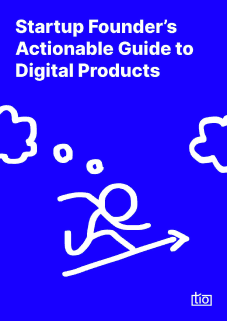Shopify Mağazasında Birden Çok Para Birimiyle Satış Nasıl Etkinleştirilir?

Merhaba, ben Aras. Tio‘daki e-ticaret stajımın üçüncü haftasındayım. Görev aldığım bir projede Shopify uygulamasına nasıl birden çok para birimi ekleneceğini öğrendim, bildiğim kadarını anlatacağım.
Çoklu para birimi, mağazanızdaki fiyatları farklı para birimlerinde görüntülemenizi sağlayan bir özelliktir. Çoğu uluslararası şirkette, bu özellik küresel ölçekte iş yapmak için gereklidir. E-ticarette çok para birimi daha yaygın hale geldikçe birazdan anlatacağım ipuçlarını anlamak önemli hale gelmiştir.
Shopify’a Birden Çok Para Birimi Nasıl Eklenir?
Shopify’a birden fazla para birimi eklemek için birden çok yol var. Bunlardan en sık tercih edilen ikisi şunlar:
1)Shopify Uygulamalarını Kullanarak
2)Tema Kodunu Düzenleyerek
İlk seçenek için kullanabileceğiniz uygulamaların kullanımları benzer. Shopify mağazasından indirebileceğimiz “BEST Currency Converter” uygulamasını örnek olması için seçiyorum. Başvurabileceğiniz ikinci yol ise “Edit Code” bölümünde kodlarda değişiklik yapmak. Teknik ve kodlama geçmişi olmayanların da kullanabileceği, kolay ve zahmetsiz olan yolu anlatmanın öncelikli olduğunu düşünüyorum.
Shopify’ın kendi yerleşik çoklu para birimi özelliğini etkinleştirmek için para birimi biçimlendirmesini değiştirmemiz gerekiyor. Bunu başarmak için kendi para birimimizi bulmamız gerekiyor. Para birimi biçimlendirmenizde bazı değişiklikler yapmamız gerekecek.
Para birimini Shopify’ın yönetici alanından ayarlayabilirsiniz.
Ayarlar > Genel > Para Birimi
Uygulamanın ayarlar bölümüne girdiğimizde “store currency” butonuna tıklamamız gerekiyor. Para birimini değiştirmek için izlenmesi gereken adımlar mavi renkte gösterilmektedir. Web sitesine gidin ve “<span class=money>” ve “</span>” öğelerini kopyalayın.
Sonrasında Shopify ayarlarına gitmeli ve , “genel ayarlar”a tıklamalıyız. Mağaza para Birimi> Mağaza para birimi bölümündeki Change Formatting yazısına tıklıyoruz.
Uygulamada kopyaladığımız kodu (<span class=money>) her iki HTML bölümünde yazılan ‘amount’ yazısının sol tarafına yapıştırıyoruz. Uygulamaya tekrar gidip ikinci kodu (</span>) kopyalayıp ‘tutar’ın sağ tarafına yapıştırıyoruz ve kaydet düğmesine tıklıyoruz. Kodu doğru yazdığımızdan emin olmalıyız yoksa kodlar çalışmaz.
Uygulama ekranına geri döndüğümüzde, görevleri çizik atılmış olarak görürüz, bu da tüm görevleri doğru yaptığımız anlamına gelir.
Burada para birimi seçeneklerini görebiliyoruz ve ücretsiz sürüm nedeniyle yalnızca beş para birimi seçiyoruz.
Para birimlerini seçtikten sonra, son olarak kaydet butonuna tıklıyoruz ve Shopify uygulamasında birden fazla para birimi özelliğini tamamlıyoruz.
Birden Çok Para Birimini Aktif Etmek İçin Adımlar
Ayarlar > Ödemeler.
Ödemeler bölümünde Yönet’i tıklayın.
Ülkeler/bölgeler bölümünde Ülke/bölge ekle’yi tıklayın.
Ülke/ bölge ekle’yi tıklayın.
* Bu adımlar bölgelerin ve para birimlerinin nasıl değiştirileceğini gösterir.
Sonuç Olarak,
Shopify mağazasına birden çok para birimi eklemenin en kolay yolu olduğu için bunları size anlatmak istedim. Ayrıca, Shopify uygulamalarını kullanarak da para birimi eklemeyi seçebilirsiniz.
Umarım bu bilgiler işinize yaramış ve size zaman kazandırmıştır.
Aras Atagün
5/26/2022